Чем отличается виндовс 64 бит от 86 бит: В чём разница между x86 и x64 и что это значит?
64-битные x86 процессоры. Отличие 64-битных x86 процессоров от 32-битных
19 сентября 2008
Краткая историческая справка.
Эволюция микропроцессоров исторически подразумевала увеличение разрядности целочисленных регистров процессора, т.е. максимального числа бит, образующих числа, над которыми можно было выполнять элементарные арифметические действия путём исполнения соответствующих команд. Также от этого параметра зависит объём линейно (без всяческих ухищрений, замедляющих работу) адресуемой оперативной памяти, к которой может обращаться процессор.
Самый первый микропроцессор Intel 4004 был 4-битным, а основатель семейства x86, т.е. первый процессор, использующий наиболее популярный до сих пор базовый набор команд, Intel 8086 был 16-битным. Эпоха 32-битных микропроцессоров началась с 1985 года с процессором Intel 386, с тех пор вплоть до Intel Pentium4 и AMD AthlonXP включительно система команд процессоров только дополнялась (MMX, SSE/SSE2/SSE3, 3Dnow!), но, несмотря на увеличение разрядности внешних шин и шин кэшей вплоть до 256-бит в некоторых случаях, число разрядов целочисленных регистров общего назначения оставалось равным 32.
Тем временем, практически все высокопроизводительные процессоры более поздних, нежели x86, архитектур (преимущественно — варианты RISC) уже давно были 64-битными. (Первый такой процессор, MIPS R3000, появился в 1994 году и был известен в основном по рабочим станциям и серверам SGi). Более того, Intel продвигала уже второе поколение собственных изначально 64-битных процессоров с архитектурой IA64(базирующейся на технологии VLIW) с коммерческим названием Itanium, не обладавших программной x86-совместимостью.
Однако в 2002 году компания AMD представила развитие архитектуры x86 под названием AMD64, представляющее собой очередное расширение набора команд x86, но рассчитанное на работу с 64-битными целочисленными регистрами общего назначения. В «железе» этот набор команд впервые был реализован на процессорах семейства AMD K8: Opteron/Athlon64, полностью программно совместимых и с обычными x86 процессорами.
В течении последующих двух лет стало ясно, что полная реализация потенциала этих процессоров возможна только при работе в операционной системе, использующей соответствующий набор команд и 64-битную адресацию памяти, что, в первую очередь, позволяло без всяких ограничений работать с линейными массивами данных объемом более 4Гб.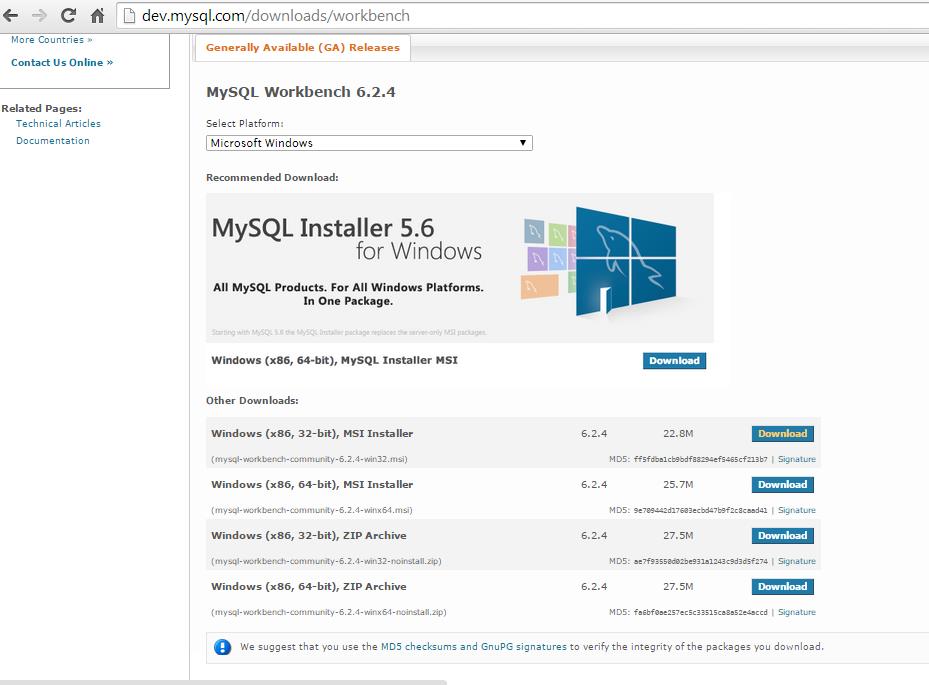
В первую очередь на новые процессоры были портированы ОС семейства Linux вместе с достаточно представительным набором критичных к скорости процессора и требующих больших объёмов памяти приложений. Скорость и стабильность работы новых процессоров, а также принципиальные трудности с созданием настольного процессора с архитектурой Intel IA64 сподвигли компанию Microsoft заняться портированием своих ОС на эту платформу.
С этого момента стало ясно, что набор команд AMD64 станет новым индустриальным стандартом, и Intel не осталось ничего другого, как добавить в свои процессоры полный аналог набора команд AMD64, в реализации Intel названный EM64T (Extended Memory 64-bit Technology)
Чем принципиально 64-битные x86 процессоры отличаются от 32-битных?
Помимо возможности быстрой работы с целыми 64-битными числами и прямой адресации несравнимо больших объёмов как виртуальной, так и физической памяти, новый индустриальный стандарт для x86 процессоров ликвидировал три принципиальных недостатка этой архитектуры:
- Удвоение числа целочисленных регистров общего назначения — по этому параметру все потомки Intel 386 очень сильно отставали от современных RISC и VLIW процессоров.
 Использование компилятором этих регистров позволяет заметно улучшить эффективность реализации многих алгоритмов.
Использование компилятором этих регистров позволяет заметно улучшить эффективность реализации многих алгоритмов. - Использование для операций с плавающей точкой не стека, а регистров, используемых в наборе команд SSE2. Очень заметно отражается на производительности, но также требует перекомпиляции программного обеспечения.
- DEP — Data Execution Protection (защита от передачи на выполнение содержимого сегмента данных при возникновении ошибки переполнения), также называется EVP (Enhanced Virus Protection), сильно затрудняет работу определённых классов вредоносных программ, в первую очередь — червей и троянцев. Не требует перекомпиляции ПО, поддерживается и 32-битными ОС Microsoft, начиная с WindowsXP SP2 и Wndows 2003 Server SP1
Что нужно для работы 64-битных x86 приложений на моём ПК?
1. 64-битный x86 процессор. На момент написания FAQ это были процессоры AMD с поддержкой технологии AMD64 и Intel c EM64T, соответственно.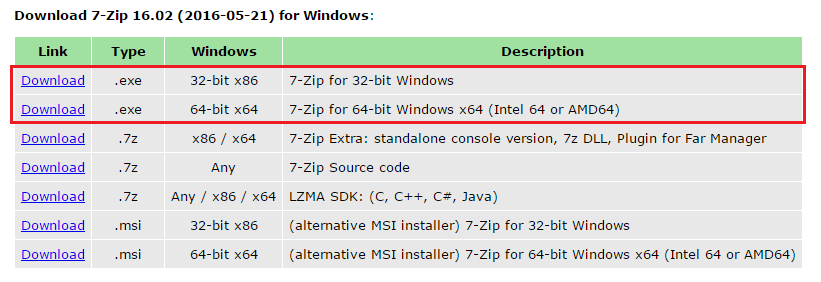 Конкретно речь идёт о AMD Opteron/Athlon64/Turion 64(мобильный аналог Athlon64)/Sempron 64/Phenom64. У Intel поддержка EM64T присутствует у процессоров Celeron D 3X1/3X6, Pentium4 5X1/5X6/6XX, Pentium D, Pentium XE (не Pentium4 XE!), всех Xeon DP с 800МГц с шиной и XeonMP c 667МГц шиной, а также у большинства будущих процессоров Intel за исключением Pentium M и Сeleron M.
Конкретно речь идёт о AMD Opteron/Athlon64/Turion 64(мобильный аналог Athlon64)/Sempron 64/Phenom64. У Intel поддержка EM64T присутствует у процессоров Celeron D 3X1/3X6, Pentium4 5X1/5X6/6XX, Pentium D, Pentium XE (не Pentium4 XE!), всех Xeon DP с 800МГц с шиной и XeonMP c 667МГц шиной, а также у большинства будущих процессоров Intel за исключением Pentium M и Сeleron M.
Дополнение от января 2008 года — на данный момент набор команд AMD64/EM64T окончательно стал стандартом для всех производимых мобильных, настольных и серверных x86 процессоров Intel и AMD
Также надо убедиться, что процессор корректно опознаётся BIOS’ом материнской платы (это означает, что в него загружен необходимый микрокод, несоблюдение этого условия может привести к серьёзным проблемам в работе компьютера). В некоторых ситуациях может потребоваться обновление BIOS материнской платы. В первую очередь это касается процессоров Intel, поскольку не все LGA775-материнские платы изначально поддерживали такие процессоры.
2. Операционная система. На момент написания FAQ доступны следующие ОС:
Microsoft Windows XP Professional x64 Edition, Microsoft Windows 2003 Server x64 Editions (Standart/Enterprise/Datacenter), Windows Server 2008, также на платформу AMD64 перенесены Sun Solaris и различные варианты Linux и FreeBSD,(детальное рассмотрение особенностей unix-подобных ОС выходит за рамки данного FAQ), Windows Vista также имеет x64 версии всех редакций кроме начальных.
3. Драйверы. Все драйверы, работающие в ядре системы должны быть 64-битными, обратной совместимости не предусмотрено. Для наиболее распространённых комплектующих (видеокарты nVidia GeForce и ATi Radeon, чипсеты и дисковые контроллеры Intel, VIA, nVidia) такие драйверы уже написаны.
Будут ли работать обычные приложения на 64-битной ОС Windows?
1. 32-битные приложения для Microsoft Windows — да, будут, при этом в некоторых ситуациях возможен прирост производительности по сравнению с выполнением на том же компьютере, но под 32-битной ОC(особенно если приложение использует очень большие объёмы оперативной памяти), но при этом 32-битные приложения не могут обращаться к 64-битным DLL и элементам Active Controls и наоборот. (На практике это выразилось в том, что в составе 64-х битных Windows Internet Explorer оставлен 32-битным для корректной работы со страницами, содержащими ActiveX элементы.)
(На практике это выразилось в том, что в составе 64-х битных Windows Internet Explorer оставлен 32-битным для корректной работы со страницами, содержащими ActiveX элементы.)
2. 16-битные приложения для Microsoft Windows — нет, за исключением нескольких программ-инсталляторов.
3. DOS-приложения — нет. (На момент написания FAQ стало известно о портировании на 64-битные версии Windows прекрасно зарекомендовавшего себя OpenSource эмулятора DosBox, что почти полностью снимает возможные проблемы)
4. Приложения Windows для IA64(Itanium) — нет
Что всё это даст мне в данный момент и что это может дать в будущем?
Для обычных пользовательских повседневных программ перенос их в данный момент на 64-битную платформу не даёт какого-либо качественно скачка в производительности. Исключением, (да и то относительным) являются только некоторые новейшие высокотехнологичные игры.
Наибольшую пользу от перехода на 64-бита получают программы для работы с базами данных, причём чем больше объём используемых данных, тем более заметен выигрыш, программы для CAD/CAE (автоматизированное проектирование, моделирование и т. п.), а также программы для создания цифрового контента (обработка изображений, звука, видео), более подробную информацию уже, как правило, можно узнать на сайте фирмы-разработчика используемого вами ПО — как правило, из сроков готовности 64-битных версий секретов никто не делает.
п.), а также программы для создания цифрового контента (обработка изображений, звука, видео), более подробную информацию уже, как правило, можно узнать на сайте фирмы-разработчика используемого вами ПО — как правило, из сроков готовности 64-битных версий секретов никто не делает.
Из программ, портирование которых на 64-бит Windows завершено или близится к завершению стоит упомянуть Microsoft SQL Server 2000 и 2005, Cakewalk Sonar 4.0, CryTek FarCry, Epic Unreal Tournament 2004, SiSoft Sandra 2005 Полный список ПО, которое находится на разных стадиях переноса под Windows x64 можно найти здесь.
Сравнительная таблица ограничений по максимальному объёму используемой оперативной памяти и числу процессоров для 32 и 64-битных версий операционных систем от Microsoft:
| Общие ограничения по объёму используемой памяти | 32-Bit | 64-Bit |
| Полное виртуальное адресное пространство | 4 ГБ | 16 TБ |
| Виртуальное адресное пространство для 32-битного процесса | 2 ГБ (3 ГБ c ключом загрузки /3ГБ ) | 4 ГБ если программа откомпилирована с ключом /LARGEADDRESSAWARE (2 ГБ без этого) |
| Виртуальное адресное пространство для 64-битного процесса | Не применимо | 8 TБ |
| Paged pool(Выгружаемый стек) | 470 МБ | 128 ГБ |
| Non-paged pool(Невыгружаемый стек) | 256 МБ | 128 ГБ |
| System Page Table Entry(PTE) | 660 МБ to 900 МБ | 128 ГБ |
| Ограничения по физическому объёму памяти и количеству процессоров | 32-Bit | 64-Bit |
| Windows XP Professional | 4 ГБ / до 2 CPU | 128 ГБ / до 2 CPU |
| Windows Server 2003, Standard Edition | 4 ГБ / до 4 CPU | 32 ГБ / до 4 CPU |
| Windows Server 2003, Enterprise Edition | 64 ГБ / до 8 CPU | 1 TБ / до 8 CPU |
| Windows Server 2003, Datacenter Edition | 64 ГБ / 8 — 32 CPU | TБ / 8 — 64 CPU |
Чем отличается виндовс 64 бит от 86. В чем разница между Windows x86 и x64
В чем разница между Windows x86 и x64
Windows x64 или x86 какой ставить, в чем разница?
Установка операционной системы компьютера очень важный момент. Нередко ПК-пользователи находятся в сомнениях, выбирая между двумя версиями 64 или 86. Для того, чтобы подобрать нужный вариант, необходимо знать, в чем их отличие. И только тогда вы сможете определить, какой из этих чипов подойдет именно вам.
Еще совсем недавно операционные системы позволяли работать с программами на 16-битной основе. На смену им пришли усовершенствованные 32-битные архитектуры. И, наконец, был создан самый современный вариант- 64-битные архитектуры. Сейчас производители стараются выпускать чипы на 64-битной основе. Хотя встречается и его аналог в 32 бита. Он носит название х86
.
Первооткрывателями в области разработки операционной системы х64 стала компания AMD. В связи с этим разработчики часто называют компьютерные чипы на 64- битной основе «64amd». Это нужно иметь знать, так как устанавливаемые драйверы могут иметь соответствующую пометку. Вы сможете установить его на компьютер с архитектурой в 64 бит любой компании.
Вы сможете установить его на компьютер с архитектурой в 64 бит любой компании.
Если вы хотите узнать, какой чип операционной системы стоит на вашем компьютере, кликните правой кнопкой мыши на ярлык «Компьютер» на вашем рабочем столе. В открывшемся меню нажимаем на «Свойства». В появившемся окне вы сможете увидеть все характеристики вашего компьютера, в том числе и разрядность вашей операционной системы.
Неверно думать, что установка ОС на 64-битной основе является выигрышной. У данной операционной системы очень высокие требования к памяти если на вашем компьютере менее 8 Гб ОЗУ, данная система ее просто не увидит. Может получиться и так, что для комплектующих, установленных в старой операционной системе х86, будет трудно найти драйверы более поздней версии.
Очень выгодным является то, что некоторые программы на 32-битной основе получают доступ к 4 Гб ОЗУ, например, некоторые игры. При этом у чипов х86 ситуация в точности наоборот-все, что свыше 3Гб, им не под силу. И опять же, мы не можем говорить, какой из этих чипов лучше. Это зависит от характеристик ПК, на который устанавливается данная операционная система.
И опять же, мы не можем говорить, какой из этих чипов лучше. Это зависит от характеристик ПК, на который устанавливается данная операционная система.
Следует упомянуть, что и для ОС х64 существует своя граница ОЗУ -192 Гб. Кроме того, приложения данного чипа занимают больший объем, чем 32-битовая архитектура. Хотя данное правило на развлекательные приложения музыка, фильмы не распространяется. Если у вас ПК с оперативной памятью в 4 Гб, вы действительно станете перед выбором.
С одной стороны, архитектура в 32 бит не видит более 3 Гб памяти, с другой стороны,64-битовый аналог потребует ее намного больше. Ваш выбор должен основываться в данном случае на задачах, которые вы ставите перед своим компьютером, а затем уже на математических подсчетах. Если вы работаете с программами Dreamweaver CS5, Photoshop CS5 ,то можете смело устанавливать ОС с архитектурой в 64 бит его аналог х86 просто не сможет прочитать эти программы. При выборе ОС решите для себя, какова основная функция вашего ПК-развлечения или работа и, уже основываясь на поставленной цели, выбирайте.
Подводим итог
: если у вас х32 разрядная ОС, а вы хотите установить х64 разрядную ОС, то необходимо убедится в том, что у вашего компьютера имеется 4Гб. оперативной памяти. Так как х64 работает быстрее х32 только при условии большого объема памяти. Если же у вас всего 2Гб оперативки то переустанавливать на х64 смысла нет.
Различия и особенности разрядности
операционных систем
Как
определить разрядность
— это
будет полезно знать тем, кто собирается
обновлять свой компьютер или же покупать
собирать новый.
А также, сколько
же оперативной памяти нужно компьютеру
в зависимости от тех задач, которые
перед ними будут ставиться.
Итак, о разрядности
операционных систем и к поддержке различных
объемов памяти, вот подробный материал
на эту тему.
Что такое разрядность?
Научное определение
таково: В информатике разрядностью электронного
устройства или шины называется количество
разрядов (битов), одновременно обрабатываемых
этим устройством или передаваемых этой
шиной.
Термин этот применим
к составным частям вычислительных, периферийных
или измерительных устройств: шинам данных
компьютеров, процессорам и т.д. Разрядностью
компьютера
называют разрядность
его машинного слова.
Думаю, все просто
и понятно. Разрядность — способность
одновременно обрабатывать какое-то количество
битов, если говорить проще.
На самом деле,
все не так просто, и чтобы осветить
полностью этот вопрос и «по-научному»
— никакой статьи не хватит.
Поэтому, не будем
углубляться в курс архитектуры ПК, а
затронем чисто практические моменты,
с которыми приходится сталкиваться и
которые имеют значение для нас — пользователей.
Причем тут объем
оперативной памяти?
Существует две
версии операционной системы Windows
(по крайней мере пока — только две).
Не важно, что именно мы возьмем из современных
и актуальных систем: XP, Vista или Виндовс
7.
Все эти системы
существуют в двух вариантах — 32-битные
и 64-битные. Например:
Windows 7 Ultimate 32-bit
(или х86 — равнозначные обозначения)
Windows 7 Ultimate 64-bit (или x64
— равнозначные обозначения)
Windows Vista Ultimate x86 (x86 —
это обозначение 32-битной версии)
Windows Visa Ultimate x64 (соответственно
— 64-битная версия)
Архитектурные
различия между 32 и 64-битными версиями
Windows, разумеется, есть. Говорить
Говорить
о них можно долго, н
Разрядность Windows и чем отличаются версии x32, x64 и x86. В чем разница между Windows x86 и x64
Многие пользователи часто задаются вопросом: что означает префикс разрядности x86 и x64 в операционных системах и программах, а также, какую разрядность лучше выбрать. Сейчас я подробно опишу все виды разрядности и какая разрядность ОС подойдет именно вам.
В настоящее время существует 2 вида разрядности
операционных систем, это 32-х разрядные и 64-х разрядные
. В недалеком будущем возможно появление 128 разрядных операционных систем и соответствующего железа для них.
X86
— это более старая архитектура оборудования и операционных систем. 32-х разрядные ОС это и есть архитектура x86
. Сама архитектура используется на старых компьютерах с одноядерными процессорами и малым объемом оперативной памяти.
X64
— современная архитектура как для операционных систем, так и для начинки компьютеров.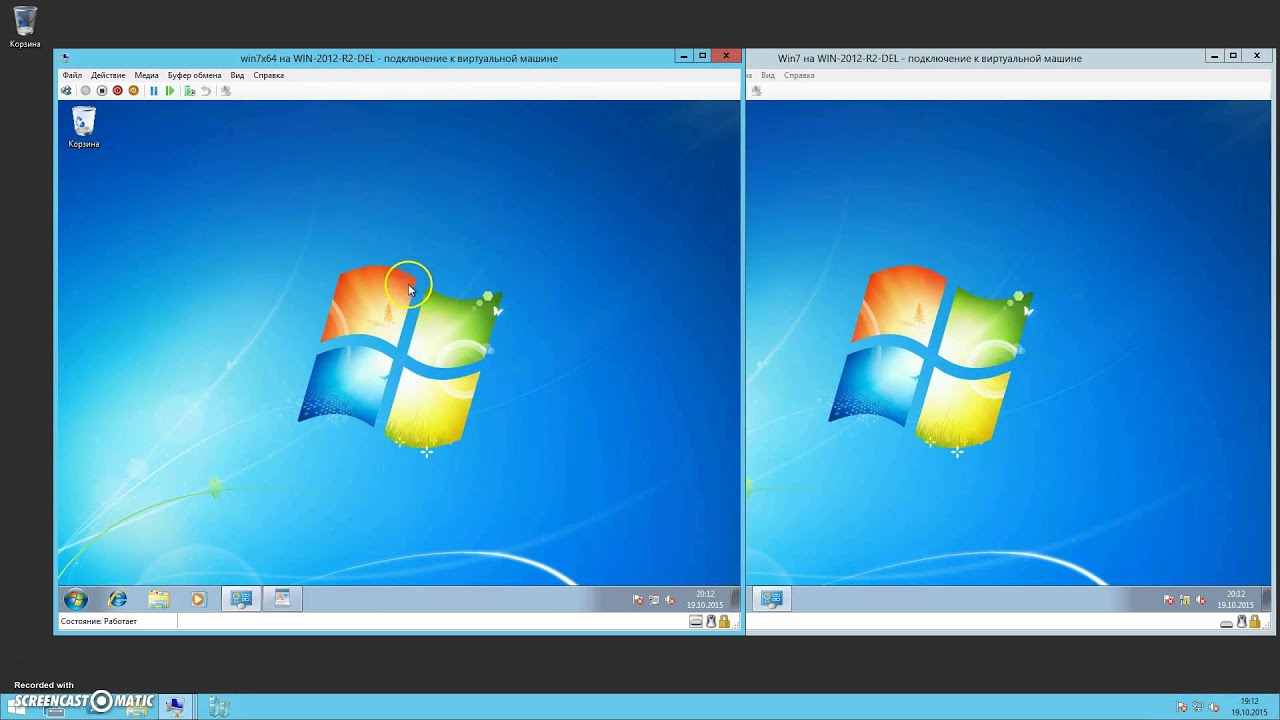 Используется на новых моделях ноутбуков и настольных компьютеров, имеющих объем оперативной памяти не менее 4 гигабайт, многоядерных процессорах с высокой тактовой частотой. Операционные системы для такого рода архитектуры обычно носят префикс x64, то есть, так называемые 64 битные (разрядные) ОС
Используется на новых моделях ноутбуков и настольных компьютеров, имеющих объем оперативной памяти не менее 4 гигабайт, многоядерных процессорах с высокой тактовой частотой. Операционные системы для такого рода архитектуры обычно носят префикс x64, то есть, так называемые 64 битные (разрядные) ОС
.
Какую разрядность выбрать, x86 или x64
?
Если у вас компьютер не из самых новых (лет 6-7), имеющих одноядерный процессор с частотой 2 Ггц, гигабайт или 2 оперативной памяти типа DDR-1 или 2, видеокартой на 64 или 128 мегабайт… на котором изначально была установлена Windows XP, и вы решили установить на этот ПК Windows 7, а может даже 8, то конечно же лучше всего выбрать 32- разрядную операционную систему (x86).
Это будет самый оптимальный вариант для компьютера примерно таких системных характеристик. А противном случае, если попытаетесь на него установить 64-х разрядную операционку, то она или вообще не установится (если процессор очень старый и не поддерживает архитектуру x64, то будет выведено окно с соответствующей ошибкой непосредственно при запуске установки ОС), или будет очень медленно работать и часто намертво зависать.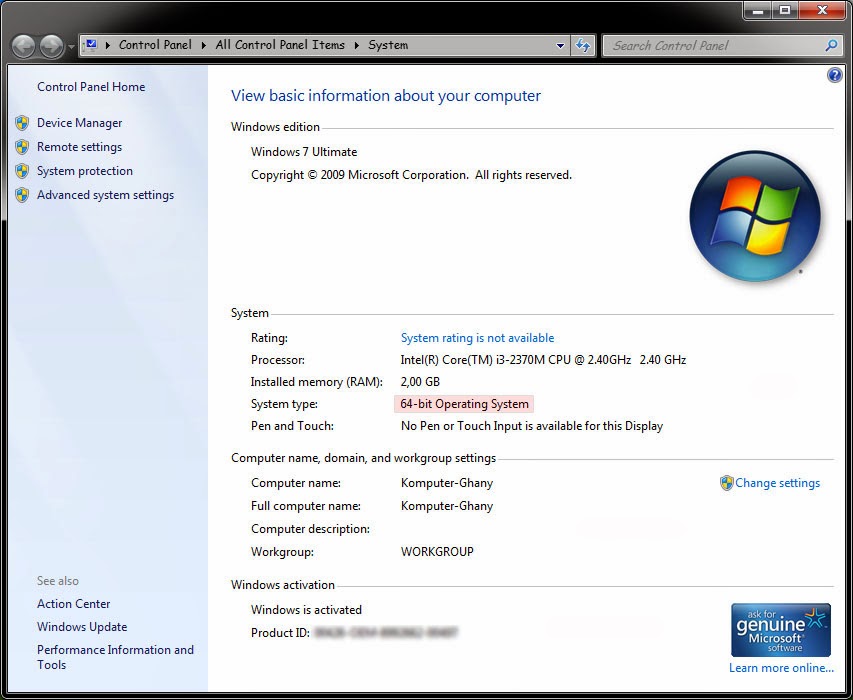
Но если компьютер имеет современные характеристики, например 2-х, 4-х или 6- ядерный процессор с тактовой частотой не менее 2-х ГГц, 4 гигабайта оперативной памяти минимум, видеокарту на гигабайт или больше, то просто необходимо устанавливать 64- разрядную операционную систему! Такая операционка будет намного быстрее работать, отклик приложений будет на максимально высоком уровне, при большом количестве задач система не будет зависать.
Бывают случаи, что пользователи, устанавливают на довольно-таки мощный компьютер 32- битную ОС, допустим, если тормозит какое-то приложение или игра на 64- разрядной ОС. Этого делать не рекомендуется, так как на 32-х битной операционке вы не добьетесь высокой скорости ее работы, пусть даже если железо достаточно «мощное». Потому что 32-х битная операционная система больше адаптирована для старых ПК.
Тем более, если у вас установлено 4 или больше гигабайта ОЗУ, то 32-х битная ОС (х86) увидит только 3 Гб и будет их использовать, так как она на больший объем памяти не рассчитана.
Как узнать, какая разрядность ОС
на своем ПК?
Нужно набрать комбинацию клавиш Win+Pause и в появившемся окне будет написано, какую разрядность имеет ваша ос и компьютер.
Тип системы (разряднотсь)
Если у вас 64-х разрядная ОС, то все программы, которые предназначены для х86 также будут поддерживаться. А программы, которые специально разработаны для х64 будут запускаться и работать намного быстрее.
Доброго часа всем.
Очень часто пользователи задаются вопросом о том, какая разрядность операционной системы Windows у них на компьютере, и что вообще это дает.
На самом деле для большинства пользователей нет никакой разницы в версии ОС,
Разница между Windows x86 и x32. Разрядность Windows и чем отличаются версии x32, x64 и x86
Многие пользователи часто задаются вопросом: что означает префикс разрядности x86 и x64 в операционных системах и программах, а также, какую разрядность лучше выбрать.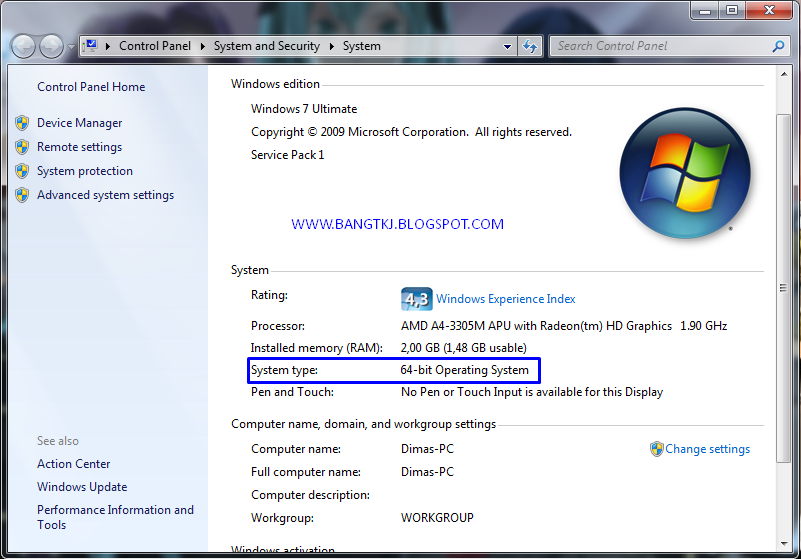 Сейчас я подробно опишу все виды разрядности и какая разрядность ОС подойдет именно вам.
Сейчас я подробно опишу все виды разрядности и какая разрядность ОС подойдет именно вам.
В настоящее время существует 2 вида разрядности
операционных систем, это 32-х разрядные и 64-х разрядные
. В недалеком будущем возможно появление 128 разрядных операционных систем и соответствующего железа для них.
X86
— это более старая архитектура оборудования и операционных систем. 32-х разрядные ОС это и есть архитектура x86
. Сама архитектура используется на старых компьютерах с одноядерными процессорами и малым объемом оперативной памяти.
X64
— современная архитектура как для операционных систем, так и для начинки компьютеров. Используется на новых моделях ноутбуков и настольных компьютеров, имеющих объем оперативной памяти не менее 4 гигабайт, многоядерных процессорах с высокой тактовой частотой. Операционные системы для такого рода архитектуры обычно носят префикс x64, то есть, так называемые 64 битные (разрядные) ОС
.
Какую разрядность выбрать, x86 или x64
?
Если у вас компьютер не из самых новых (лет 6-7), имеющих одноядерный процессор с частотой 2 Ггц, гигабайт или 2 оперативной памяти типа DDR-1 или 2, видеокартой на 64 или 128 мегабайт… на котором изначально была установлена Windows XP, и вы решили установить на этот ПК Windows 7, а может даже 8, то конечно же лучше всего выбрать 32- разрядную операционную систему (x86).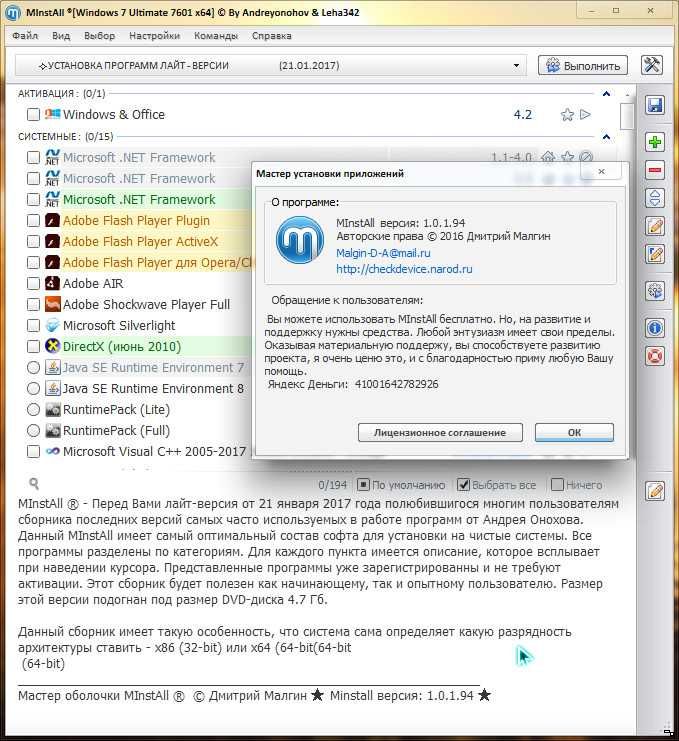
Это будет самый оптимальный вариант для компьютера примерно таких системных характеристик. А противном случае, если попытаетесь на него установить 64-х разрядную операционку, то она или вообще не установится (если процессор очень старый и не поддерживает архитектуру x64, то будет выведено окно с соответствующей ошибкой непосредственно при запуске установки ОС), или будет очень медленно работать и часто намертво зависать.
Но если компьютер имеет современные характеристики, например 2-х, 4-х или 6- ядерный процессор с тактовой частотой не менее 2-х ГГц, 4 гигабайта оперативной памяти минимум, видеокарту на гигабайт или больше, то просто необходимо устанавливать 64- разрядную операционную систему! Такая операционка будет намного быстрее работать, отклик приложений будет на максимально высоком уровне, при большом количестве задач система не будет зависать.
Бывают случаи, что пользователи, устанавливают на довольно-таки мощный компьютер 32- битную ОС, допустим, если тормозит какое-то приложение или игра на 64- разрядной ОС. Этого делать не рекомендуется, так как на 32-х битной операционке вы не добьетесь высокой скорости ее работы, пусть даже если железо достаточно «мощное». Потому что 32-х битная операционная система больше адаптирована для старых ПК.
Этого делать не рекомендуется, так как на 32-х битной операционке вы не добьетесь высокой скорости ее работы, пусть даже если железо достаточно «мощное». Потому что 32-х битная операционная система больше адаптирована для старых ПК.
Тем более, если у вас установлено 4 или больше гигабайта ОЗУ, то 32-х битная ОС (х86) увидит только 3 Гб и будет их использовать, так как она на больший объем памяти не рассчитана.
Как узнать, какая разрядность ОС
на своем ПК?
Нужно набрать комбинацию клавиш Win+Pause и в появившемся окне будет написано, какую разрядность имеет ваша ос и компьютер.
Тип системы (разряднотсь)
Если у вас 64-х разрядная ОС, то все программы, которые предназначены для х86 также будут поддерживаться. А программы, которые специально разработаны для х64 будут запускаться и работать намного быстрее.
В разделе на вопрос Чисо для игрушек какая ОС лучше 32, 64, или 86 битная система. заданный автором Простираться
лучший ответ это 86 ето и есть 32 бита
Ответ от Кособокий
[гуру]
86-битных систем в настоящее время не существует.
А 32 или 64 лучше — зависит от многого. От игры, например. Для многих с
Чем отличается 64 от 86 windows 7. В чем разница между Windows x86 и x64
Существует несколько основных понятий, чем отличаются операционные системы с разной разрядностью:
1
64-битный вариант Windows формально выглядит, как и предшествующая версия. При этом пользователи с процессорами, состоящими из нескольких ядер, могут заметить прирост скорости во время работы с новыми приложениями.
2
x32 – система, позволяющая работать только максимум с четырьмя гигабайтами оперативной памяти. А вот x64 дает возможно использовать более крупные объемы, вплоть до 192 Гб. Получается, что люди, у которых установлено больше оперативной памяти просто получают доступ к дополнительным ресурсам, что ускоряет работу отдельных программ и всей системы в целом.
3
Обязательно нужно помнить, что не все производители постарались создать драйвера для 64-битных систем. И это может стать серьезной проблемой во время работы компьютера.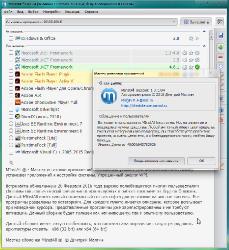 Лучше всего перед переустановкой ОС на сайте производителя оборудования поискать и скачать нужные файлы. В противном случае многие программы, да и само оборудование будет работать некорректно, постоянно создавая проблемы.
Лучше всего перед переустановкой ОС на сайте производителя оборудования поискать и скачать нужные файлы. В противном случае многие программы, да и само оборудование будет работать некорректно, постоянно создавая проблемы.
4
Вместе с тем большая часть самых популярных приложений, разработанных для x32, полностью выполняют свой функционал и на x64, в том числе и драйвера.
5
При малом объеме памяти 64-битные версии Windows обычно плохо работают, с «притормаживанием» некоторых программ.
По большому счету, если на компьютере установлено четыре и меньше гигабайт оперативной памяти – переходить на новую версию не имеет смысла.
Смена разрядности. Можно ли это сделать быстро?
( )
После того, как многие пользователи знакомятся с явной выгодой 64-битной операционной системы, они хотят узнать, как поменять Windows на более удобный. Это делается сравнительно просто – нужно переустановить полностью оболочку, выбрав соответствующую версию. Точно так же происходит возвращение к прошлому варианту ОС.
Для того, чтобы установить 64-битную версию ОС на компьютер, который уже работает на Windows x32, необходимо загрузить рабочую станцию посредством установочного диска или флешки с системой желаемой разрядности.
Если у вас нет установочного диска или флешки, то вы можете скачать мой бесплатный мини-курс о том
Если же устройство не может работать с этим типом оболочки, появится сообщение об ошибке диспетчера загрузки. Кроме того, высветится окно, в котором будет указана просьба вставить диск с 32-разрядным ПО.
Средство переноса данных не может перемещать информацию между операционными системами с разной битностью. Поэтому сначала нужно все файлы поместить на переносное устройство.
Битность процессора
( )
Мы уже выяснили, что выбор операционной системы напрямую зависит от двух основных параметров – объема оперативной памяти и разрядности процессора. Если первое можно посмотреть на вкладке «Система», то второй – сложнее.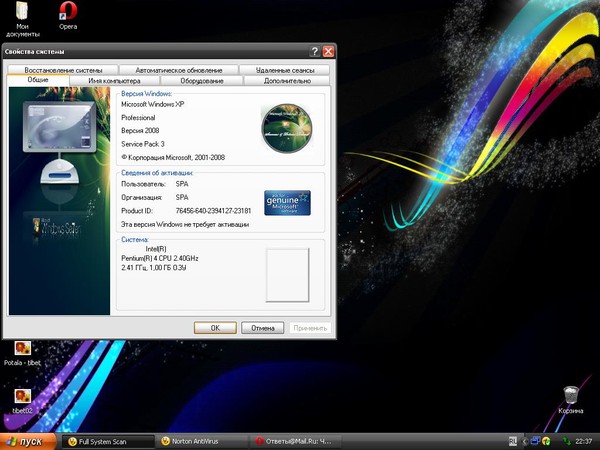
В Windows существует масса программ, самой удобной и популярной из которых является CPU-Z
. Она полностью бесплатна и интуитивно понятна – разобраться сможет даже новичок.
После установки запускаем приложение и на вкладке «CPU (ЦП)
» ищем поле «Specification (Спецификация)
», где и будет указана необходимая информация.
Существует два вида процессоров: 32-битные и 64-битные. Эти цифры обозначают разрядность процессора. От того, какой процессор вы используете, будет зависеть, какой версией операционной системы пользоваться, как выбирать программы и игры, какое количество ОЗУ можно поставить на свой компьютер. Также можно встретить обозначение x86, которое часто ошибочно принимают з
Какую версию Windows 10 лучше выбрать: 32 или 64 бит
«32 или 64 — какую разрядность операционной системы Windows 10 выбрать?» — такой вопрос встаёт практически перед каждым пользователем, задумавшимся о переустановке «десятки». Сначала нужно понять, какой тип разрядности можно использовать на компьютере или ноутбуке. Для этого надо кликнуть ПРАВОЙ клавишей мыши на меню Пуск и выбрать пункт «Система».
В поле «Тип системы» указана её версия: 32 или 64 бит, а также тип процессора. Если написано «процессор x86» (32 бита), то как такового выбора у вас и нет — на него можно поставить только 32-разрядную операционную систему Windows 10. Если же x64, то поставить 64-разрядную ОС можно, но надо учитывать, сколько оперативной памяти установлена на компьютере. Смотрим здесь же её объём в пункте «Установленная ОЗУ».
Если оперативки 3 Гб и менее, то мы советуем устанавливать 32-разрядную версию операционной системы. Если же ОЗУ равно 4 Гб или более, то при наличии процессора x64 и ОС лучше поставить 64-битную.
64-разрядные процессоры и операционные системы являются более современными и быстрыми. Широкой публике они были представлены в конце 2003 года. Их отличие состоит в том, что 64-битные команды дают выше скорость передачи данных. Однако если поставить такую ОС на заведомо слабый компьютер, ноутбук или нетбук, то работать она будет медленнее, чем версия x86 (32 бит).
Итак, подведём чёткий и однозначный итог: 64 битную версию операционной системы Windows 10 можно ставить только если на компьютере установлен процессор x64, а объём ОЗУ равен 4 Гб или более. Во всех остальных случаях надо ставить версию x86 (32-битную). Её основной недостаток состоит в том, что она использует максимум 3,75 Гб оперативной памяти.
Вопрос о том, какая версия Windows 10 лучше — 32 или 64 бит — до сих пор является дискуссионным среди рядовых пользователей. На многочисленных форумах можно встретить диаметрально противоположные мнения на этот счёт. Разумным будет попробовать тот и другой вариант, а затем на основании собственного опыта сделать свой вывод и поделиться им с читателями этого сайта в комментариях ниже.
32-разрядная и 64-разрядная операционная система
Обновлено 14 февраля 2018 г.
Неудивительно, что многие пользователи до сих пор не знают разницы между 32-разрядной и 64-разрядной операционной системой. Обычно это относится к операционной системе нашего персонального компьютера , и все мы знаем, что рано или поздно она потребует устранения неполадок и управления. С развитием технологий небольшие знания помогут вам понять сегодняшние и будущие операционные системы.
Определения
32-разрядная операционная система
Чтобы полностью понять, как работает 32-разрядная операционная система, очень важно знать, откуда появился термин «32-разрядная».Фактически это относится к его способности передавать 32 бита за раз, и в этом случае бит — это размер единицы передаваемой информации и цифровых сообщений. Но хотя он способен передавать эти единицы, скорость процесса будет зависеть от того, сколько у вас памяти RAM и «Адресуемого пространства».
32-разрядная операционная система будет эффективно работать при 4 ГБ памяти, но не более того. Это связано с тем, что его архитектурный дизайн не превышает определенного целочисленного значения, адресуемого пространства.Это целочисленное значение относится к вашему «биту», который является двоичным (0 или 1). Теперь, если у вас 32-битный, у вас будет 2 (0 и 1) 32 , что тогда будет равно 4 миллиардам байтов или 4 ГБ адресного пространства. Это ограничение будет действовать всегда, независимо от того, используете ли вы 32-битную Windows, 32-битную Linux или Mac OS X.
Следует обратить внимание на распространенное заблуждение о памяти и адресуемом пространстве. Хотя некоторые могут подумать, что это одно и то же, на самом деле это далеко не одно и то же.Чтобы объяснить дальше, просто представьте память как машину, а адресуемое пространство — как гараж. Несмотря на то, что у вас есть 8 машин, вы можете припарковать только 4 машины в гараже на 4 машины. Это означает, что у вас может быть 8 ГБ памяти и в то же время иметь адресное пространство только 4 ГБ. Теперь дополнительные 4 ГБ могут быть заменены на это адресное пространство, признавая его ограничения. Кроме того, 2 ГБ ОЗУ можно выделить только через ваши приложения и программы. Это означает, что если у вас 32-разрядный Photoshop, он может получить доступ только к 2 ГБ адресного пространства.
Образец 64-разрядной операционной системы в Windows 8
64-разрядная операционная система
Теперь с вашей 64-разрядной версией расчеты будут такими же, как и с 32-разрядной версией. Итак, если у вас теперь 64-разрядная версия, у вас будет 2 64 , что в сумме составит 16 Exbibyte (1,1529215 × 10 9 гигабайт). Теперь это будет ваше адресное пространство. Однако, поскольку большая его часть не будет использоваться полностью, операционные системы будут иметь свои ограничения, такие как 64-битная Windows с максимальным объемом 8 ТБ.
Даже несмотря на то, что 64-разрядная операционная система будет иметь почти неограниченное адресное пространство, все равно будет существовать ограничение на то, сколько памяти она может полностью использовать.Это ограничение будет зависеть от того, какую ОС вы используете и ее версию / выпуск. Возьмем, к примеру, Windows 7 Home Basic; он может использовать только 8 ГБ ОЗУ, в то время как Windows 7 Ultimate может использовать до 192 ГБ ОЗУ.
Сравнительная таблица
| 32-разрядная операционная система | 64-разрядная операционная система |
| Адресуемое пространство 4 ГиБ (может использовать до 4 ГБ ОЗУ) | Адресуемое пространство 16 Exbibyte (может использовать до 192 ГБ ОЗУ или выше) |
| 64-разрядные приложения / программы не будут работать | Большинство 32-разрядных приложений / программ будут работать |
| 2 ГБ барьера физической памяти | Нет предел |
| Не рекомендуется для многозадачности и стресс-тестирования | Идеально для многозадачности и стресс-тестирования |
| Требуется меньший объем ОЗУ для работы (1 ГБ для Windows) | Требуется больший объем ОЗУ для работы (2 ГБ ОЗУ для Windows) |
| Не требуется 64-разрядный процессор для работы | Требуется 64-разрядный процессор для работы |
32-разрядная или 64-разрядная операционная система
Что Чем отличается 32-битная операционная система от 64-битной? На самом деле между ними много различий, если рассматривать его архитектурный дизайн, но если сосредоточить внимание на его использовании и производительности, есть некоторые заметные различия.
Исходя из своей производительности, 64-битная ОС определенно будет быстрее и надежнее. Поскольку 64-разрядная операционная система может содержать больше ОЗУ, чем ваша 32-разрядная операционная система, тяжелые приложения, такие как Photoshop, могут работать намного быстрее, особенно если у вас более 4 ГБ ОЗУ. Не говоря уже о том, что 32-битная ОС имеет барьер физической памяти в 2 ГБ. Хотя при запуске небольших приложений вроде MS Word, скорее всего, существенных отличий не будет.
Теперь для вашего использования 64-разрядная версия снова возьмет верх, поскольку большинство 32-разрядных приложений могут работать с 64-разрядной ОС, в то время как ВСЕ 64-разрядные приложения не будут работать в 32-разрядной ОС.Хорошим примером несовместимого 32-разрядного приложения может служить антивирус. Из-за шифрования он просто не запускается, поэтому потребуется его 64-разрядный эквивалент.
Подводя итог, 64-битная операционная система имеет больше функциональных возможностей, чем 32-битная. Можно также сказать, что 32-битные приложения все еще создаются и по сей день только потому, что многие люди все еще используют 32-битную ОС.
32-битные программы и 64-битные программы
Обновлено 14 февраля 2018 г.
Технологии постоянно меняются.В вычислительной технике все время разрабатываются новые вещи. Готовность пользователей переходить к последним разработкам и совместимость между новым и существующим оборудованием и программным обеспечением — одни из самых больших проблем в вычислительной технике. Область, где эти проблемы распространены, — это 32-битные и 64-битные программы. (Бит — основная единица информации в вычислительной технике и цифровой связи). Разработчики приложили немало усилий, чтобы люди использовали больше 64-битных программ, но не многие люди могут заметить разницу.Эта статья показывает разницу между 32-битными и 64-битными программами, чтобы помочь вам в принятии вычислительных решений.
Определения
Компьютер, работающий в 32-разрядной операционной системе
32-разрядная программа — это программное обеспечение, которое использует линейное адресное пространство, которое является 32-разрядным. Во время работы программа использует до 4 ГБ оперативной памяти (ОЗУ). Большинство базовых программ, используемых обычными пользователями, имеют 32-битный формат.
Компьютер, работающий в 64-разрядной операционной системе
64-разрядная программа — это программное обеспечение, которое использует 64-разрядное линейное адресное пространство и способно использовать более 4 ГБ оперативной памяти при работе.Большинство громоздких программ, таких как игры и Photoshop, упакованы в 64-битный формат.
32-разрядный или 64-разрядный — это термины, используемые для обозначения того, как процессор в компьютере обрабатывает информацию. 64-разрядные операционные системы и программы обрабатывают большие объемы памяти и данных более эффективно по сравнению с 32-разрядными моделями.
Сравнительная таблица
| 32-битные программы | 64-битные программы |
| Относительно медленные | Быстрее |
| Относительно безопасно | Повышенная безопасность |
| Может адресовать только вверх до 4 ГБ памяти | Может потенциально адресовать в 4 миллиарда раз больше памяти |
| Может работать как в 32-битной, так и в 64-битной операционной системе. | Может работать только в 64-битных операционных системах |
32-битные программы и 64-битные программы
В чем разница между 32-битными и 64-битными программами? Разница заключается в совместимости с операционными системами, объеме памяти, которую они могут эффективно использовать, и скорости, с которой они выполняют команды.
64-разрядная программа более эффективно использует оперативную память, более безопасна и быстрее, чем 32-разрядная программа. Следовательно, если на вашем компьютере установлено более 4 ГБ ОЗУ, 64-разрядная программа больше подходит для вашего компьютера, чем 32-разрядная.32-разрядная программа может использовать только ограниченную оперативную память, обычно до 4 ГБ, поэтому она не так эффективна, как 64-разрядная.
64-разрядная программа обрабатывает большие объемы данных и может делать это более точно, поскольку в ней больше бит, чем в 32-разрядной программе. Кроме того, 64-разрядная программа может адресовать больше участков физической памяти, чем 32-разрядная программа. Когда были представлены 32-разрядные системы, предпочтение было отдано им, поскольку они могли одновременно адресовать до 4 ГБ памяти, что намного лучше, чем 16-разрядные системы, которые использовались в то время.В настоящее время необходимо одновременно выделять более 4 ГБ памяти, поэтому 64-разрядные программы более эффективны, поскольку потенциально могут обрабатывать более чем в 4 миллиарда раз больше.
Хотя 32-битную программу можно без проблем запустить как в 32-битной, так и в 64-битной операционных системах, невозможно запустить 64-битную программу в 32-битной операционной системе. 64-битные операционные системы совместимы как с 32-битными, так и с 64-битными программами, поэтому большинство пользователей все еще используют 32-битные программы.
В чем разница между 64-битными и 32-битными операционными системами?
Если у вас есть компьютер, произведенный за последние 10 лет, вы, вероятно, используете 64-битную операционную систему, но в чем разница от старых 32-битных ОС?
Если вы что-нибудь знаете о компьютерах, вы, вероятно, слышали термины 64-битный и 32-битный, когда речь идет о вашей технологии. Более того, вы, вероятно, знакомы с 8-битной графикой из-за ее стилистического характера в видеоиграх и цифровом искусстве.Все эти различные битовые значения связаны с вычислительной мощностью компьютера, а современные машины почти все 64-битные.
Разобравшись в том, что каждое из этих значений означает немного больше, мы можем начать понимать основы. Бит — это, по сути, 0 или 1 в двоичном формате. Бит содержит одну цифру данных. 1-битные вычисления означают 2 разных значения, а 4-битные вычисления означают 16 разных значений (2 в 4-й степени). Поскольку при увеличении числа битов рост экспоненциальный, при достижении 32-разрядной вычислительной мощности значение становится довольно большим.32-разрядные компьютеры могут иметь 4 294 967 296 значений. Удвоение значения битов до современных 64-битных означает, что наши компьютеры могут иметь более 18,4 квинтиллионов значений. Итак, когда мы перешли с 32-битной на 64-битную, наши вычислительные значения увеличились более чем вдвое. Это улучшение подчеркивает важность закона Мура.
[Источник изображения: Wikimedia Creative Commons ]
Вы 32- или 64-разрядный пользователь?
Практически любой компьютер, выпущенный после 2005 года, поставляется с 64-битным чипом, но это не означает, что все программы и программное обеспечение также стали 64-битными.На самом деле у вас может быть 32-разрядная ОС, установленная на вашем 64-разрядном компьютере, и это может ограничивать ваши возможности. На самом деле единственная причина, по которой вам может понадобиться 32-разрядная ОС на вашем компьютере, заключается в том, что он может обрабатывать только 32-разрядные вычисления из-за аппаратных ограничений. Если у вас нет старого кирпича начала 2000-х годов, ваш компьютер сможет справиться с большим количеством проблем. Если вы действительно не уверены, какую ОС вы загрузили, вы можете просто перейти в окно «О программе» или «Настройки» и посмотреть, какая ОС у вас установлена. Под типом системы он должен указать, какая у вас ОС 32 или 64-битная.
Еще одна причина, по которой на вашем компьютере может быть 32-разрядная ОС, — это устаревшее программное обеспечение. Если, когда вы получили свой компьютер, вы начали использовать ОС, которая еще не была обновлена до 64-разрядной версии, последующие обновления могли не исправить ее. В большинстве случаев при обновлении ОС она не меняется с 32-разрядной на 64-разрядную, даже если у вас установлены самые последние обновления. Тип вашей системы обычно останется прежним, если вы не загрузите повторно.
Если вы думаете, что для вас это не имеет значения, у 32-разрядной версии есть одно серьезное ограничение: сколько оперативной памяти она может получить.32-разрядные ОС могут использовать максимум 4 ГБ ОЗУ. Даже если на вашем компьютере установлено больше ОЗУ, для 32-разрядной ОС это не имеет значения. С другой стороны, 64-разрядные ОС могут получить доступ к безумно экспоненциальному объему ОЗУ по сравнению с 32-разрядными. 64-разрядная ОС может использовать 16 эксабайт ОЗУ. Поскольку этот объем хранилища данных еще не в форме ПК, вы почти никогда не сможете установить достаточно оперативной памяти, чтобы ваша ОС не могла ее использовать. С учетом сказанного, если вы используете Windows 10, ваша оперативная память ограничена 2 терабайтами, чтобы убедиться, что система не перегружена.
Переход на 64-битные вычисления был большой проблемой в середине 2000-х, но 32-битный код все еще мог скрываться на вашем компьютере, ограничивая вас в ваших возможностях. Убедитесь, что у вас установлены 64-разрядные ОС и программы, чтобы максимально использовать возможности вашего компьютера.
Через: PCMag
СМОТРИ ТАКЖЕ: Как собрать компьютер за 5 простых шагов
Что такое 32-битная и 64-битная? Разница между 32-битной и 64-битной Windows.
Microsoft Windows — самая популярная операционная система для компьютерных систем во всем мире.Операционная система используется более чем на 80% компьютеров по всему миру, но поставляется в двух разных версиях: 32-битной и 64-битной. Обе версии продаются в розничных магазинах, интернет-магазинах и у торговых посредников. Для среднего потребителя выбор 32-битной или 64-битной версии Windows — это вопрос, который необходимо тщательно изучить, поскольку он имеет огромное значение для вашей компьютерной системы.
32-битная операционная система Windows — самая распространенная версия Windows, продаваемая во всем мире.Его можно запустить на большинстве домашних компьютеров, ноутбуков и офисных систем. Это версия, которая работает на большинстве компьютеров по всему миру, поскольку большинство систем приобретаются в магазине и выполняют рутинные задачи и могут выполнять большинство операций. Типичный процессор, такой как Intel или AMD, стоит за вычислениями и может работать с этой версией Windows.
64-битная операционная система Windows — это совершенно другая операционная система, ориентированная на более мощный процессор и способная справляться с более сложными задачами.64-разрядная версия Windows обрабатывает большие объемы вычислений и требует специального процессора более высокого уровня, способного выполнять эти вычисления и процессы. Большинство систем, которым требуется эта 64-разрядная версия Windows, требуют чертежей САПР, редактирования видео, аудио и серверных приложений, а не обычных домашних операций. Как правило, эти системы будут иметь большой объем системной оперативной памяти и места на жестком диске, а также более дорогую видеокарту, которая может выполнять эти типы операций.Обычному домашнему пользователю не понадобится 64-разрядная версия Windows дома, если он не выполняет упомянутые выше типы задач.
Основные различия между 32-разрядной версией и 64-разрядной версией Windows заключаются в способности обрабатывать большие объемы вычислений, объемах процессов, которые может обрабатывать система, и типах приложений, которые необходимо запускать. Чтобы узнать, какая версия Windows у вас установлена, вы можете зайти в Панель управления вашей системы, нажать кнопку «Система и обслуживание», а затем — «Система».Вы можете просмотреть здесь тип и версию Windows и узнать, какая версия соответствует вашим потребностям. Домашний пользователь, скорее всего, будет использовать 32-разрядную версию, а бизнес-пользователь более высокого уровня или специализированный профессионал будет использовать 64-разрядную версию.
Понравился этот пост? Поделиться!
32-бит против. 64-битная операционная система
Это действительно сбивает с толку некоторых людей, выбирающих между 32-битной и 64-битной системами . Перейдите на веб-сайт любой операционной системы, и вам будет предложено загрузить любую версию одной и той же операционной системы.Так в чем разница? Почему у нас две разные версии одной и той же ОС? Давайте разрешим здесь эту загадку раз и навсегда.
Итак, в настоящее время вы можете увидеть либо 32-битную, либо 64-битную операционную систему. В обеих этих системах нет абсолютно никакой разницы, они на 100% похожи со всеми одинаковыми функциями и приложениями. Теперь вам может быть интересно, , какой выбрать . Что ж, ответ довольно прост.
Это зависит от процессора
Ага, вы правильно прочитали.Фактически, тип устанавливаемой вами операционной системы зависит от типа вашего процессора. В настоящее время доступно 2 основных типа процессоров: 32-разрядные и 64-разрядные процессоры . 64-битный процессор может работать как с 32-битными, так и с 64-битными операционными системами, однако 32-битный процессор может работать только с 32-битными операционными системами.
Теперь, когда вы знаете, какой из них выбрать, следующий вопрос будет заключаться в том, в чем разница между ними.
В чем разница между 32-битной и 64-битной?
Разница в том, что 32-битная система может обрабатывать 32 бита за один цикл, аналогично 64-битной системе может обрабатываться 64 бита за один цикл.32 байта ОЗУ, что составляет около 4 ГБ. Точно так же для 64-битных систем вы можете использовать до 16 экзабайт ОЗУ. Это всего лишь теоретическая величина. Несмотря на наличие этих физических ограничений, Microsoft обычно ограничивает объем используемой оперативной памяти в зависимости от приобретенной вами лицензии на программное обеспечение. Это не проблема для операционных систем с открытым исходным кодом, таких как Linux и BSD.
Примечание — Если у вас 64-битный процессор и вы установили 32-битную систему, вы будете ограничены использованием 4 ГБ ОЗУ.
Программное обеспечение
Это самое главное. Поэтому, если вы используете 32-битную систему, вы можете устанавливать только программное обеспечение, предназначенное для 32-битных систем. Однако, если вы используете 64-битную систему, вы также можете запускать как 32-битное, так и 64-битное программное обеспечение. Большинство распространенного программного обеспечения рассчитано на 32 бита, поскольку оно работает в обоих местах. Но для некоторых тяжелых программ, таких как редактирование и рендеринг изображений и видео, предлагается версия с более высоким битом, поскольку она может лучше использовать процессор и оперативную память.
Программное обеспечение драйвера устройства
для различного оборудования явно требует, чтобы вы установили версию, соответствующую вашей системе.32-битный драйвер бесполезен в 64-битной системе и наоборот.
Что такое X86_64?
Вы, должно быть, видели это в некоторых операционных системах. Этот тип системы доступен в дистрибутиве на основе Arch Antergos. Это просто расширение x64 инструкции x86 от Intel. Это системы X32, но они также поддерживают 64-битные версии.
Несколько важных моментов
- До 32-битных систем были 16-битные системы, а до этого у нас были 8-битные системы.
- После 64 следующий шаг кажется 128, но это может произойти не скоро.
- Текущая доступность ОЗУ для 64-битных систем составляет 16 экзабайт, чего не было ни в одной системе.
- 32-битная версия близка к мертвой, и даже Ubuntu отказался от создания 32-битных ISO.
- Ближайшее будущее будет только за 64-битными системами.
Заключение
Количество бит в системе отражает количество бит, которое его процессор может обработать за цикл. Чем больше бит в вашем процессоре, тем больше оперативной памяти вы можете использовать.64-разрядная операционная система будет работать только на 64-разрядном процессоре . Однако 32-битная система может работать на 32- или 64-битном процессоре. То же самое применимо и к программному обеспечению. По-прежнему рекомендуется использовать программное обеспечение, разработанное для вашего типа системы.
Хостинг LinuxAndUbuntu спонсируется MassiveGRID
Переключение установки Windows 7 с 64-разрядной на 32-разрядную (x64 и x86) • Raymond.CC
В последние несколько лет на большинстве компьютеров предустановлено не менее 4 ГБ памяти, и одно изменение, которое необходимо внести в этот объем оперативной памяти, — это запустить правильную версию Windows, чтобы воспользоваться ею.По умолчанию ни одна версия Windows не может использовать более 3 ГБ ОЗУ, если это не 64-разрядная версия операционной системы. Существуют сторонние хаки, заставляющие 32-битную версию Windows использовать больше памяти, но они сложны в использовании и не полностью надежны.
32-разрядная и 64-разрядная версии Windows имеют плюсы и минусы, 32-разрядная версия лучше использует память, менее требовательна к неподписанным драйверам, а также имеет лучшую совместимость со старыми и определенными типами программного обеспечения, например, с некоторой безопасностью Приложения.64-разрядная Windows может использовать всю память, установленную на вашем компьютере, а также определенные приложения могут дополнительно увеличить свою скорость в 64-разрядной версии за счет оптимизации. У вас есть веские причины обновить 32-разрядную версию Windows 7 до 64-разрядной, а также перейти с 64-разрядной на 32-разрядную. В основном это касается того, как вы хотите использовать свой компьютер.
Конвертировать из одной версии в другую нетрудно, но это также не так просто, как вставить DVD с Windows и нажать кнопку, потому что вам нужно будет переустановить все программное обеспечение и т.Прежде чем что-либо начинать, рекомендуется сделать резервную копию всех важных данных. Самый простой способ — создать полную резервную копию образа Windows 7, чтобы вы могли восстановить его в случае, если что-то пойдет не так.
В качестве альтернативы есть множество качественных альтернатив, таких как Macrium Reflect. Также средство Windows Easy Transfer может создавать резервные копии документов, электронной почты, мультимедийных файлов и избранного для быстрого восстановления. Выберите «Пуск»> «Все программы»> «Стандартные»> «Системные инструменты», чтобы открыть средство переноса данных Windows и следуйте инструкциям по созданию резервной копии.
Есть несколько вещей, которые вам нужно знать о переключении версий Windows с 32-разрядной на 64-разрядную. Во-первых, вы не можете переустановить версию Windows, отличную от той, которая у вас установлена. Например, если вы используете Home Premium, вам необходимо переустановить Home Premium. При повторной установке на другое оборудование или другой компьютер с помощью этого руководства Windows деактивируется, и вам нужно будет повторно активировать ее вручную с помощью наклейки COA. Кроме того, убедитесь, что на вашем оборудовании есть соответствующие драйверы, особенно при переходе на 64-разрядную версию, поскольку для загрузки могут потребоваться определенные 64-разрядные драйверы.
Если у вас нет DVD с Windows 7 в магазине, вам нужно будет либо загрузить и записать ISO-образ, соответствующий вашим потребностям, либо удалить файл ei.cfg из файла ISO, который у вас уже есть, чтобы создать универсальную версию Windows. 7 установочный диск. К счастью, мы уже рассказывали, как загрузить ISO-образы Windows 7 из официального источника. После того, как у вас есть ISO, его можно записать на DVD или на USB-накопитель, чтобы переустановить его быстрее. Для более предприимчивых пользователей и для удобства существуют также методы создания универсального 32- и 64-разрядного установочного диска.
Здесь мы покажем вам два различных способа переустановки системы Windows 7. Первый способ работает, если вы переходите с 64-битной Windows 7 на 32-битную, потому что это можно сделать несколько иначе. Второй способ — переход с 32-битного на 64-битный.
Резервное копирование данных активации Windows
Перед переходом на другую архитектуру сделайте резервную копию данных активации, чтобы вашу систему можно было быстро повторно активировать без использования Интернета, телефона или ключа продукта со стикера сертификата подлинности.Это можно сделать двумя способами:
Метод №1
Ранее мы обсуждали инструмент под названием ABR (Activation Backup and Restore), который может выполнять резервное копирование и восстановление данных активации из Windows Vista и Windows 7. Этот метод можно использовать, если вы ЗНАЕТЕ, что ваша Windows предустановлена OEM-производителем (например, Dell, HP Asus) и не была установлена вручную.
1. Загрузите ABR Beta и запустите ABRbeta.exe, он распакует файлы в новую папку ABR.Убедитесь, что сейчас или после шага № 3 скопируйте папку ABR на USB-накопитель или другой раздел, чтобы она была доступна после переустановки.
2. Запустите файл activate_backup.exe из папки ABR, и он создаст два новых файла: backup-cert.xrm-ms и backup-key.txt в папке ABR. Нажмите Enter, чтобы закрыть ABR. Ключ продукта из резервной копии не совпадает с ключом на наклейке сертификата подлинности Windows и зависит от производителя, что нормально.
Метод № 2
Этот второй способ резервного копирования более универсален, поскольку не имеет значения, есть ли у вас предустановленная OEM-система, вы активировали через Интернет или вам приходилось использовать телефон.Также есть дополнительный бонус в том, что данные активации Office 2010/2013 также могут быть скопированы. Это инструмент, о котором мы говорили раньше, и называется Advanced Tokens Manager.
1. Загрузите Advanced Tokens Manager и извлеките zip-файл. Убедитесь, что сейчас или после шага № 3 скопируйте извлеченную папку Advanced Tokens Manager на USB-накопитель или другой жесткий диск, чтобы она была доступна позже.
2. Запустите Advanced Tokens Manager.exe, щелкните «Резервное копирование активации», затем прочтите и примите предупреждение.
3. Теперь в окне должно быть показано, что резервное копирование было выполнено успешно и доступно для восстановления. Два новых файла будут созданы в подпапке в папке Advanced Tokens Manager под названием Config.ini и Tokens.Dat
На следующей странице мы покажем вам, как перейти с 64-разрядной Windows 7 на 32-битный, а также с 32-битного на 64-битный.
.
 Использование компилятором этих регистров позволяет заметно улучшить эффективность реализации многих алгоритмов.
Использование компилятором этих регистров позволяет заметно улучшить эффективность реализации многих алгоритмов.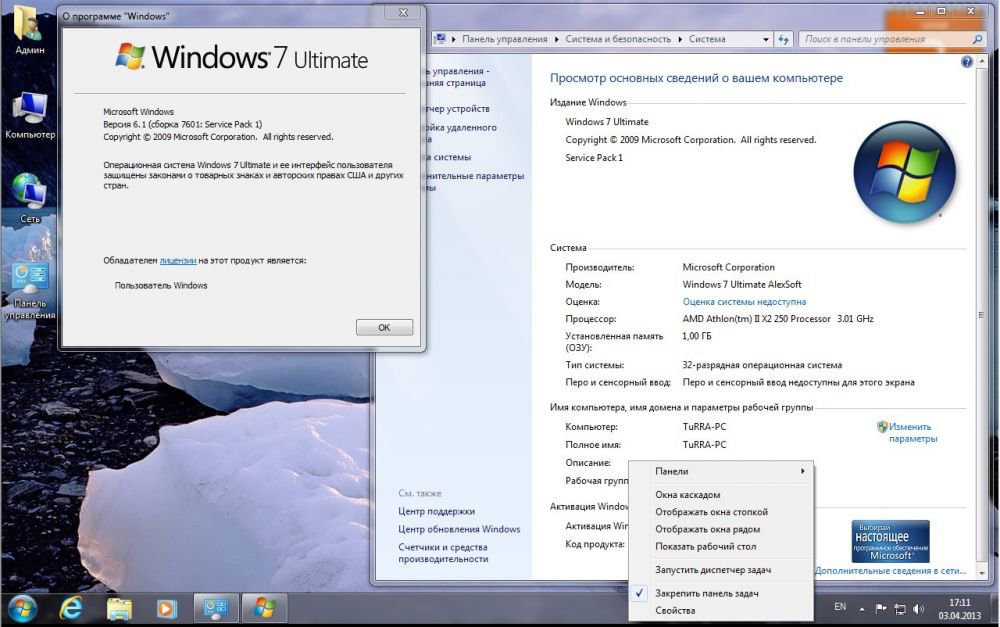 В чем разница между Windows x86 и x64
В чем разница между Windows x86 и x64